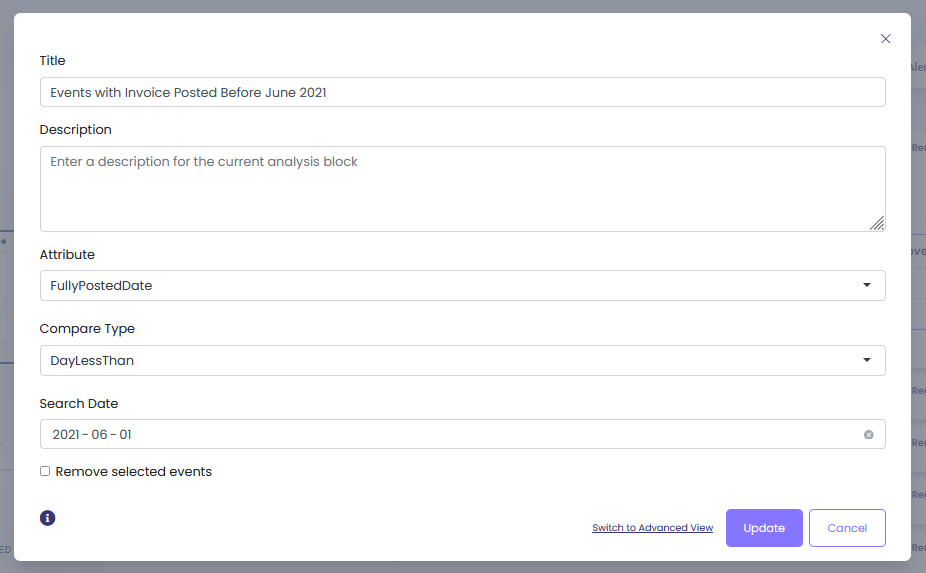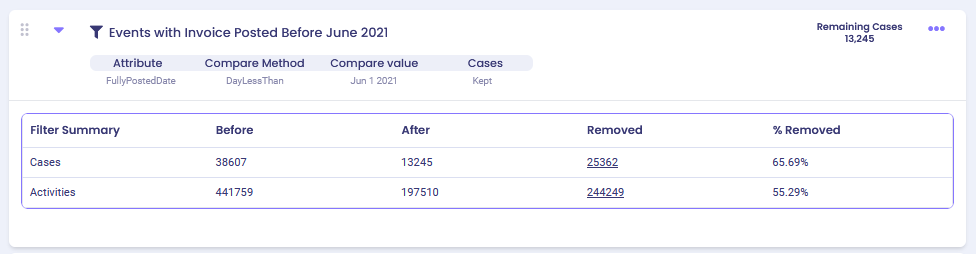Resumen
El filtro selecciona o elimina eventos con valores dados de un atributo seleccionado. Filtra eventos por texto, fechas, valores numéricos y más.
Usos comunes
- Para seleccionar todos los eventos en los que el valor de ItemCost > 800.
- Para seleccionar todos los eventos de CrearFactura.
- Para seleccionar todos los eventos de Cancelación.
- Para seleccionar todos los eventos realizados por determinados Recursos.
Ajustes
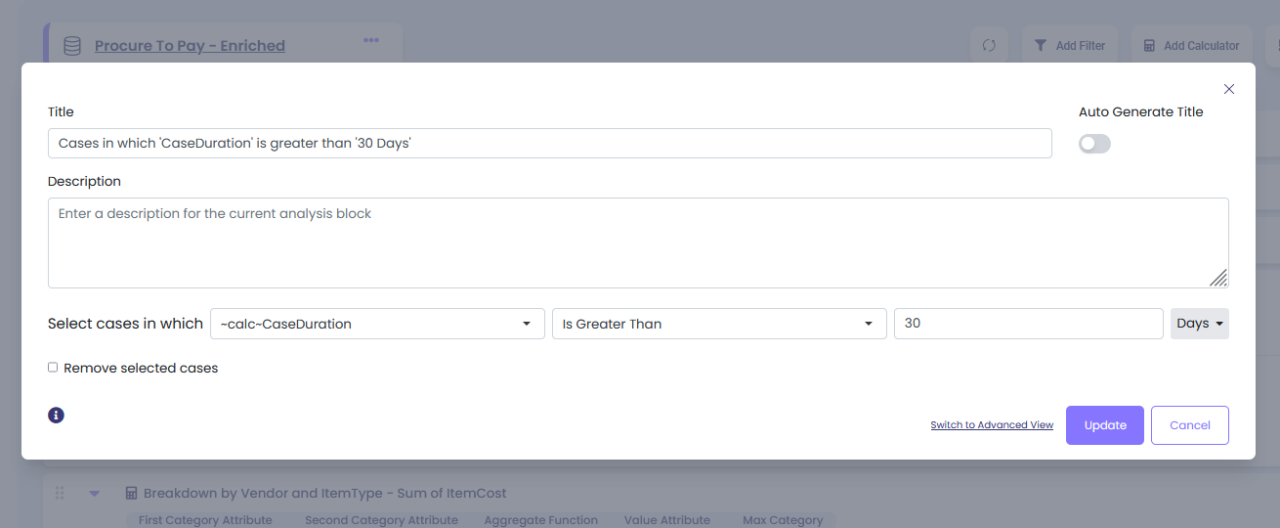
- Atributo: En el desplegable, seleccione el atributo sobre el que desea filtrar.
- Compare Type: Chose how you wish to filter. Filter options depend on the type of attribute data (ex.: activity name is a text thus you can filter on the names of the activities, while ItemCost is a number thus you can filter on the cost value):
| Texto | Filtre eventos que contengan, empiecen o terminen con valores de texto especÃficos. O seleccione los eventos en los que su atributo "es" o "es uno de" los valores disponibles. |
| Números (cantidades, duraciones, etc.) | Filtre eventos basándose en operadores lógicos. Por ejemplo, filtrar eventos con coste de artículo inferior a 500 $ o cambio de precio superior a 1 $. |
| Fechas | Filtre los eventos que se produjeron en una fecha concreta o dentro de un intervalo de fechas determinado. Para un filtrado de fechas avanzado, utilice el filtro Periodo de tiempo. |
| Booleano | Filtrar eventos que son verdaderos o falsos. Por ejemplo, seleccione sólo eventos FacturaCancelada. |
- Valor de búsqueda: Especifique el valor por el que se va a filtrar.
- Eliminar eventos seleccionados: Seleccione la casilla de verificación para descartar los eventos filtrados y no incluirlos en análisis posteriores.
Ejemplos
Ejemplo 1: Número #
Buscar todos los eventos con Coste del artículo superior a 800 $.
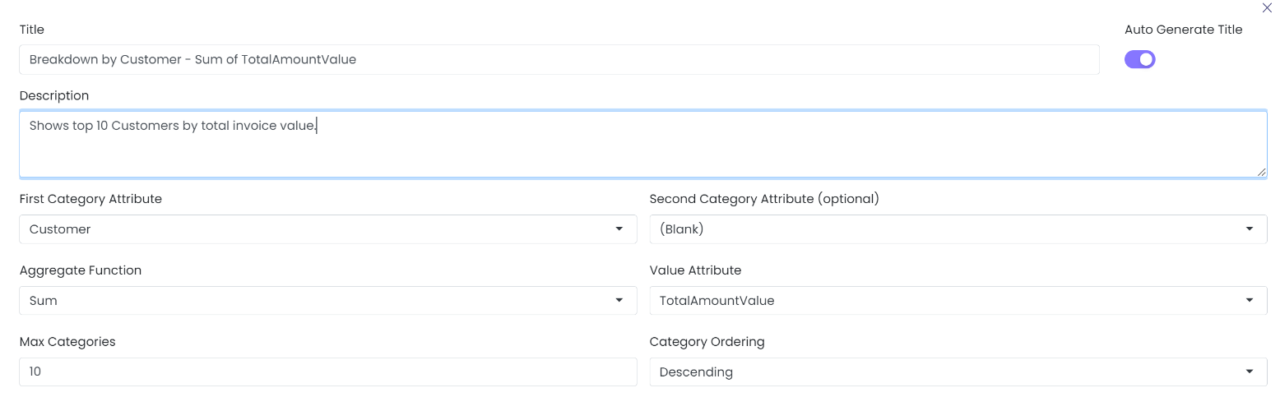
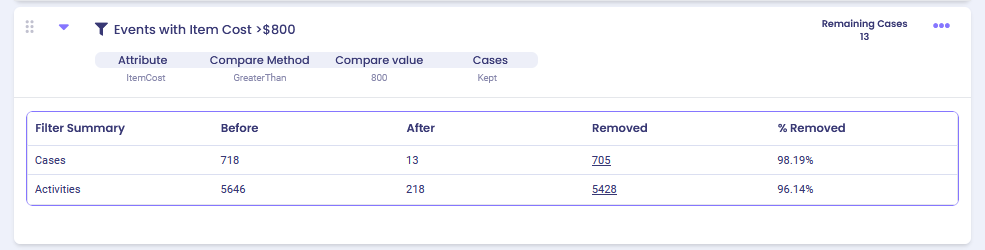
Ejemplo 2: Boolean #
Encuentre todos los eventos cancelados.
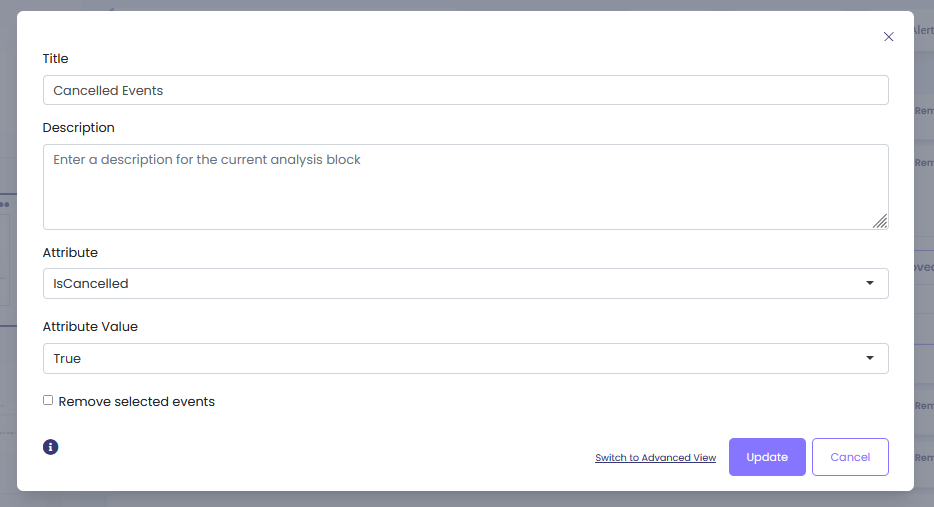
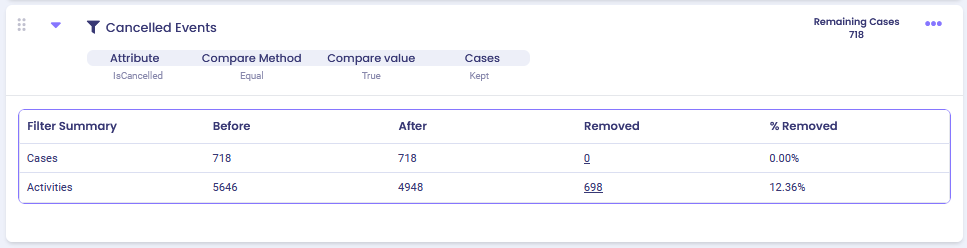
Ejemplo 3: Texto #
Encuentra todos los eventos realizados por el Recurso 22 y el Recurso 24.
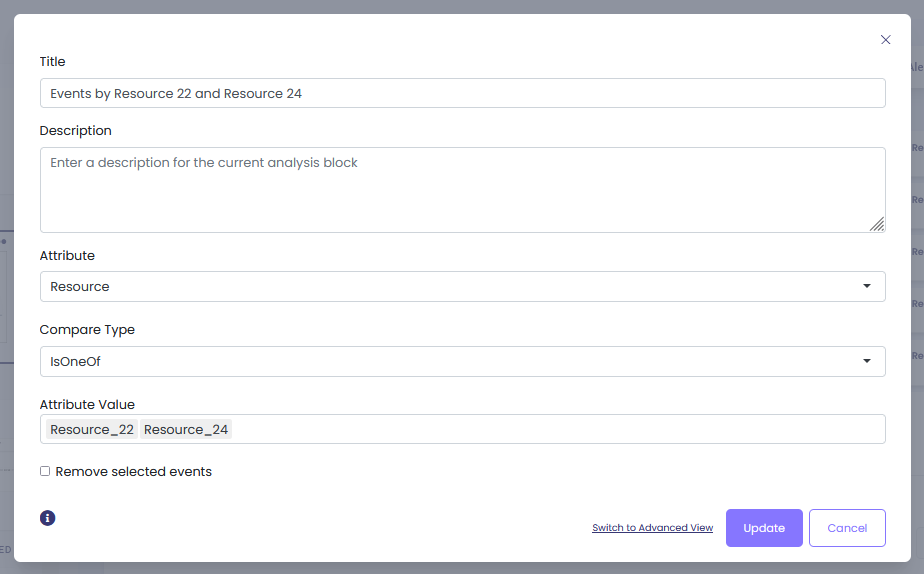
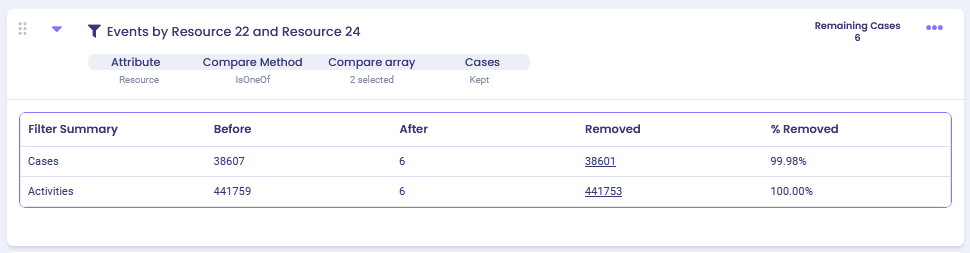
Ejemplo 4: Fecha #
Encuentre todos los eventos con factura publicada antes de junio de 2021.